Oglas
Konačno izdanje Android 5.0 Lollipop napokon je stiglo za Nexus uređaje! Ako ste vlasnik Nexus uređaja sa zalihama (poput strašan Nexus 5 Google Nexus 5 pregled i prijenosOtprilike godinu dana nakon što je Google objavio Nexus 4, tvrtka iza Androida izašla je sa svojim nasljednikom - Nexusom 5. Čitaj više ili koristan Nexus 7 Google preglednik i izdavanje Android tableta Nexus 7 (16 GB)Kupili smo Nexus 7 od 16 GB za 249 dolara koje pregledavam prije tjedan dana ili tako, a stvar sam jako zavoljela. Dat ćemo ga na kraju ... Čitaj više ), možete očekivati da ćete tijekom sljedećih tjedana dobiti OTA (preko zraka) ažuriranja. Međutim, Lollipop je a spektakularno izdanje s puno novih dobrota Android 5.0 Lollipop: što jest, i kada ćete ga dobitiAndroid 5.0 Lollipop je ovdje, ali samo na Nexus uređajima. Što je točno novo u ovom operativnom sustavu i kada možete očekivati da će stići na vaš uređaj? Čitaj više , pa vas ne optužujemo ako ste malo nestrpljivi.
Ne mogu čekati da stigne ažuriranje OTA? Pokazat ćemo vam kako odmah doći do Lollipopa na Nexus uređaju.
Zašto morate čekati OTA?
Ako ste relativno novi vlasnik Nexus uređaja, možda se pitate zašto će vam trebati nekoliko tjedana da primite OTA ažuriranje kada Google već objavi ovo ažuriranje. To se događa zato što se Googleova strategija ažuriranja Androida razlikuje od one Apple za iOS. Kad Apple objavi ažuriranje za iOS, odmah je dostupno svim korisnicima - ažuriranje će vidjeti i moći će ih odmah preuzeti.

Međutim, teoretski gledano, to može prouzrokovati pukotinu u slučaju da se iznenada pojavi pogreška koja Apple nije bila svjesna prije puštanja ažuriranja. Apple-ovom strategijom ažuriranja, mnogi uređaji bi napravili grešku u trenutku kad Apple povuče ažuriranje sa svojih poslužitelja da to popravi. Google, s druge strane, ažuriranje pušta vrlo postupno u valovima. Svaki val uključuje određeni broj prihvatljivih uređaja, pri čemu je prvi val samo ~ 1%. Na taj način tih nekoliko korisnika može instalirati ažuriranje, a Google može vidjeti je li sve išlo kako treba. Ako je to slučaj, objavit će ažuriranje za sljedeći (veći) val. Na kraju će se svima ponuditi ažuriranje.
Tko se uključuje u svaki val, u osnovi je velika lutrija, pa će neki korisnici ažurirati već isti dan Google u početku objavljuje ažuriranje, dok će drugi možda morati pričekati dva tjedna prije nego što dobiju čekanu obavijest. Nema ništa loše u čekanju ažuriranja OTA-e, jer je to najsigurniji izbor i zahtijeva najmanje truda. Međutim, za to je potrebno strpljenje.
Umjesto toga, možemo koristiti tvorničke slike koje Google isti dan objavljuje za ručno bljeskanje naših uređaja s ažuriranjem. To vam pruža trenutačno zadovoljstvo, ali to vam dodaje ~ 1% koji bi mogao doživjeti neočekivane pogreške. Također ćete trebati izbrisati svoj uređaj ako na njemu imate prilagođeni oporavak jer on neće moći izvršiti ažuriranje OTA čak i ako dobijete obavijest. Isplaćuje li se taj tradeoff? Za mene je to bilo, a moglo bi biti i za tebe. Ako je tako, nastavite čitati!
Dobivanje lizalice
Prije nego što započnemo, imajte to na umu ovo će izbrisati sve na vašem telefonu (mislite da je tvornički resetirano), stoga je važno da ste napravili sigurnosnu kopiju svih podataka. Upozoren si!
Prvo, morat ćete nabaviti Androidove platformske alate, koji uključuju alate "adb" i "fastboot". Oni će im biti potrebni za pokretanje sustava za pokretanje programa (slično kao a računalni BIOS Objašnjeni BIOS: redoslijed pokretanja, video memorija, spremanje, resetiranje i optimalne zadane vrijednostiTrebate promijeniti redoslijed pokretanja računala ili postaviti lozinku? Evo načina za pristup i korištenje BIOS-a i nekih uobičajenih postavki. Čitaj više ), a ne na Android sustavu i da zapravo napišete sliku na svoj uređaj ("treperi").
Možeš nabavite ih putem Android SDK-a. Svakako slijedite Googleove upute za instalaciju jer svaki operativni sustav ima različite upute za instalaciju. Također, korisnici sustava Windows mogu se samo instalirati ovaj sve u jednom instalacijski program. Budite sigurni da kažete "Da" za pitanje u cijelom sustavu.

Zatim preuzmite tvorničku sliku za svoj Nexus uređaj ova stranica. Potražite svoj određeni uređaj i preuzmite vezu "5.0". Sada ćete preuzimati .zip datoteku koja je velika nekoliko stotina megabajta - to je normalno. Nakon dovršetka preuzimanja, idite dalje i raspakirajte ga na mjesto koje ćete se kasnije sjetiti.
Kad ga stavite na uređaj

Sada priključite svoj uređaj na računalo putem USB kabela i provjerite jesu li u postavkama omogućene mogućnosti za razvojne programere. Ako to još niste omogućili, idite u aplikaciju Postavke -> O -> Dodirnite broj izrade nekoliko puta dok ne kaže da ste programer. Zatim otvorite naredbeni redak / terminal i unesite sljedeće:
adb reboot bootloader
Zatim unesite novu mapu u kojoj ste raspakirali alate platforme (pomoću naredbe cd u sustavu Windows; primjer: cd / my / folder / with / the / platform-tools) i unesite sljedeće:
otključavanje fastboot-a
Ovo će otključati vaš uređaj kako biste na njemu mogli treptati. Idite na svoj uređaj, pomičite se gore ili dolje pomoću gumba za glasnoću, a zatim tipku za uključivanje i isključivanje odaberite što ste odabrali. Trebat ćete prihvatiti zaslon za potvrdu koji se prikazuje na vašem uređaju, jer upozorava vas da će ovaj korak obrisati vaš uređaj.
Zatim će Mac OS X i Linux morati upisati sljedeću naredbu:
./flash-all.sh
Korisnici sustava Windows samo dvaput kliknite na datoteku flash-all.bat.
Ovo će pokrenuti hrpu drugih naredbi koje će pokrenuti različite dijelove ažuriranja. Ako vas zanimaju konkretne naredbe koje se izvode, možete otvoriti datoteku u uređivaču teksta, ali mi ne želimo učiti - samo želimo Lollipop na našem uređaju!
To će potrajati malo (mislim da je meni trebalo čitave dvije minute, pa mu dajte malo vremena), ali to će se ponovo pokrenuti u Lollipop nakon što ga dovrši. Čestitamo, sada imate Android Lollipop!
Ostale napomene
Nakon što pokrenete Android Lollipop, obavezno ponovno zaključajte program za pokretanje sustava. Pokrenite adb reboot bootloader naredbu da se vratite na isti zaslon kao i prije te pokrenite fastboot oem zaključavanje. Na taj ćete način osigurati da nijedna skromna aplikacija ne može dirati u vaš sustav, oporavak, program za pokretanje sustava itd. Naravno, ako planirate treptati prilagođavanje povrata Što je prilagođeni oporavak? Istraživanje CWM-a, TWRP-a i prijateljaAko ste ikada razmišljali o tome da se pozabavite svojim Android uređajem, vjerojatno ste pročitali da na njega trebate uključiti prilagođeni oporavak da biste mogli učiniti nešto ozbiljno. Ali, to postavlja neka pitanja. Čitaj više , prilagođena jezgra Zašto biste trebali razmotriti korištenje prilagođenog Android KernelŽelite li najbolje performanse na svom Android uređaju? Ili možda želite najbolji život baterije? Razmislite o prilagođenom jezgri. Čitaj više , ili prilagođeni ROM-ovi Koji su najbolji prilagođeni Android ROM-ovi?Onog trenutka kada shvatite da možete napamet svoj Android telefon novim ROM-om, ključan je. Odjednom ste slobodni: beskrajne mogućnosti prilagodbe, nema više softvera za dobavljače i, što je najbolje, nemate ... Čitaj više , tada ćete htjeti držati program za ponovno pokretanje otključan, ali korisnici koji to ne zanima, htjet će ponovo zaključati alat za pokretanje.
Ako imate Mac OS X ili Linux, prvi dio svake naredbe zamijenite putanjom mjesta gdje se alat nalazi. Dakle, ako se adb alat nalazi u / this / folder / here / adb, morat ćete pokrenuti / this / folder / here / adb ponovno pokrenuti bootloader. Ako želite svoj život malo olakšati, kopirajte sadržaj neotpakovane tvorničke mape slika u mapa platformi s alatima u sdk-u, tako da su potrebni alati i datoteke koje trebate izbrisati u istom mapu. Zatim, ADB i Fastboot mogu se jednostavno zamijeniti sa ./adb i ./fastboot, kao ./ odnosi se na datoteku u trenutnoj mapi.
Kako vam djeluje Lollipop?
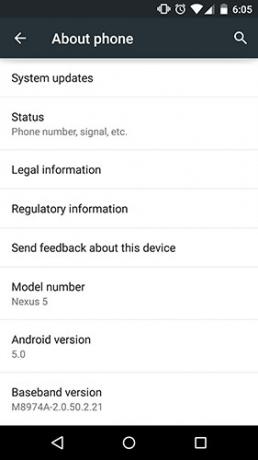
Čestitamo, na svom Nexus uređaju sada imate Android 5.0 Lollipop! Ako imate problema s ovim postupkom (posebno ljudi koji imaju malo iskustva s naredbenim retkom / terminalom), ostavite pitanja u komentarima i mi ćemo vam pomoći!
Koje su vam omiljene nove značajke Lollipopa? Je li se nešto promijenilo što vas doista muči? Javite nam i o tome u komentarima.
Danny je stariji profesor na Sveučilištu Sjeverni Teksas koji uživa u svim aspektima softvera otvorenog koda i Linuxa.